EVE-NG установка + интеграция в Arch Linux с i3wm
Установка EVE-NG в VMware
Предполагается, что уже есть установленная VMware workstation, для Arch Linux можно установить из AUR.
Для установки EVE Community Edition Version:
- Скачиваем архив с образом с официального сайта
- Распаковываем архив и добавляем в VMware workstation (File -> Open -> EVE-COM-5.ovf)
- Запускаем VM и входим в ОС под пользователем root, пароль eve
- Задаем первичные параметры в появившемся диалоге настроек (root пароль, ip адрес и т.д.)
После этого можно зайти в web-интерфейс по ip-адресу (в этой статье примеры будут с адресом 192.168.22.71), стандартный логин - admin, пароль - eve.
Добавление образов
В EVE-NG можно использовать разные типы образов: dynamips, iol, qemu.
Для примера будем использовать образы Cisco (iol), а после добавим custom linux образ.
IOL-образы необходимо добавлять по пути: /opt/unetlab/addons/iol/bin/
- Перейдем в директорию на локальной машине, где располагаются образы1.
- Используя scp добавим их на виртуальную машину с EVE-NG:
scp * root@192.168.22.71:/opt/unetlab/addons/iol/bin/- Также в директории с IOL-образами должен быть файл с лицензией, который должен называться iourc, содержащий данные о лицензии:
[license]
eve-ng = <ключ>;
Скрипт для генерации ключа можно найти здесь.
После этого при добавлении новой Node можно будет выбрать пункт Cisco IOL, который содержит L2 и L3 образы.
Отображать только устройства для которых есть образ
По умолчанию при добавлении нового устройства в лабораторную, появляется список всех устройств (даже если нет установленного образа), что очень неудобно.
Для исправления ситуации в файле /opt/unetlab/html/includes/init.php найти блок кода:
if ( $found == 0 ) {
//$node_templates[$templ] = $desc.'.missing' ;
//$node_templates[$templ] = $desc.TEMPLATE_DISABLED ;
unset($node_templates[$templ]) ;Закомментировать строчку $node_templates[$templ] = $desc.TEMPLATE_DISABLED и добавить unset($node_templates[$templ]), после чего при добавлении устройства будет выбор только тех, чей образ добавлен, как на изображении ниже.
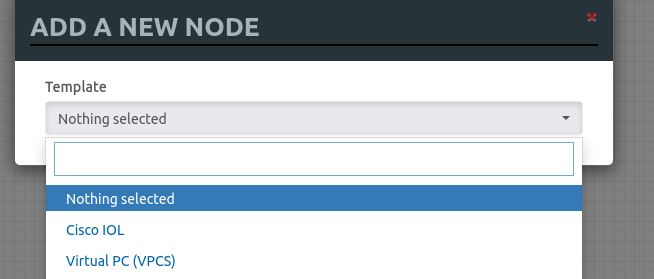
Интеграция с Arch Linux
Прежде всего стоит установить пакет eve-ng-integration, который находится в AUR.
Если посмотреть внутрь скрипта /usr/bin/eve-ng-integration, то видно, что эмулятор терминала выбирается на основе значения переменной окружения XDG_CURRENT_DESKTOP.
Причем по умолчанию в списке графических окружений есть: gnome, kde, xfce4 и т.д.
В случае, если используется одно из “стандартных” графических окружений, то терминал должен открываться “из коробки”.
Использование i3wm и терминала alacritty
В случае использования i3wm echo $XDG_CURRENT_DESKTOP будет возвращать значение i3 и по умолчанию будет пытаться запуститься терминал xterm, что, скорее всего, не является ожидаемым поведением.
Изменение эмулятора терминала:
- Для большинства терминалов (к примеру, xfce4-terminal) в файле /usr/bin/eve-ng-integration необходимо найти функцию terminal_emulator_cmd и в последнем else закомментировать return [‘xterm’, ‘-e’] и добавить нужный терминал, как в примере ниже.
else:
#return ['xterm', '-e']
return ['xfce4-terminal', '-e']- В случае использования терминала alacritty, описанных выше действий недостаточно, т.к. при выполнении этого скрипта на python, будет передаваться конструкция alacritty -e ’telnet 192.168.22.71 32769’, которая работать не будет.
Необходимо передавать терминалу программу и значения не в виде строки (без кавычек), т.е. alacritty -e telnet 192.168.22.71 32769.
Для исправления необходимо в файле /usr/bin/eve-ng-integration найти функцию execute, закомментировать переменную command и добавить такую же, но без ’/n’, как указано ниже. Теперь терминал, при клике на устройство в eve-ng, должен открываться2.
def execute(self, command):
if isinstance(command, (str)):
#command = command.split('\n')
command = command.split()Использование вкладок в xfce4-terminal и alacritty:
Т.к. для работы с большим количеством устройств удобнее работать с вкладками внутри терминала, а не с каждым окном отдельно. Для этого есть несколько способов:
- Использовать терминал, который поддерживает вкладки (xfce4-terminal, konsole)
Необходимо учитывать, что по умолчанию, к примеру, xfce4-terminal не будет использовать вкладки.
Для их активации необходимо вернуться в предыдущий пункт этой публикации и в строку return [‘xfce4-terminal’, ‘-e’] добавить значение ‘--tab’ перед ‘-e’.
Т.е. строка должна выглядеть так: return [‘xfce4-terminal’, ‘--tab’, ‘-e’]
- Если используется оконный менеджер (в моем случае i3), то использовать tabbed layout (по умолчанию это mod+w, в конфиге i3 строка bindsym $mod+w layout tabbed).
Для того, чтобы “отловить” терминалы, созданные из EVE-NG можно воспользоваться способностью alacritty менять class создаваемого окна.
В файле /usr/bin/eve-ng-integration в строке return с терминалом приводим ее к виду return [‘alacritty’, ‘--class’, ’eve-ng’, ‘-e’]
Теперь мы можем это использовать для отправки терминалов, открытых из интерфейса EVE-NG на отдельньный workspace (к примеру, на втором мониторе) и помещать их в tabbed layout.
Для этого в конфигурационном файле i3 добавим правило:
for_window [class="eve-ng"] move to workspace $ws7 layout tabbed border pixel 0В итоге, средствами оконного менеджера, получаем альтернативу терминала с владками, которые автоматически открываются на втором мониторе.

